Actualizat în aprilie 2024: Nu mai primiți mesaje de eroare și încetiniți sistemul dvs. cu instrumentul nostru de optimizare. Ia-l acum la acest link
- Descărcați și instalați instrumentul de reparare aici.
- Lasă-l să-ți scaneze computerul.
- Instrumentul va face atunci reparați computerul.
Videoclipurile de pe Facebook nu sunt redate sau, din când în când, există o eroare de încărcare Chrome din cauza setărilor incorecte de confidențialitate în browserul web sau similar. Dar nu vă faceți griji, există întotdeauna soluții. Suntem aici în primul rând pentru a vă ajuta să rezolvați problema „videoclipurile de pe Facebook nu se încarcă” pas cu pas. Pe lângă vizionarea videoclipurilor de pe Facebook online, veți fi informat și despre un mod ușor de a descărca videoclipuri de pe Facebook pentru a le viziona offline, ceea ce, într-o oarecare măsură, corectează perfect problema „videoclipurilor de pe Facebook care nu se joacă”. Dacă doriți să faceți următorul pas în descărcarea și conversia videoclipurilor Facebook în formate compatibile iPhone, iPad, Android etc., este necesar un convertor video HD.
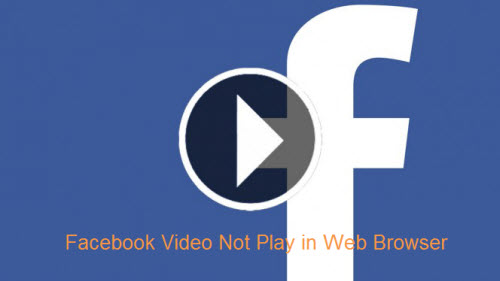
Facebook este un excelent site de rețele de socializare cu peste un miliard de utilizatori. Unul dintre motivele popularității sale este capacitatea de a partaja și vizualiza un flux infinit de videoclipuri. Cu toate acestea, recent, au fost publicate multe rapoarte conform cărora Google Chrome (unul dintre cele mai populare browsere) are probleme la încărcarea videoclipurilor pe Facebook. Videoclipurile păstrează tamponul sau nu se încarcă deloc.
Acum că aveți o înțelegere de bază a naturii problemei, ne vom apropia mai mult de rezolvarea acesteia. Asigurați-vă că implementați aceste soluții în ordinea specifică a prezentării lor, pentru a evita conflictele.
Închiderea Chrome cu managerul de sarcini

Forțați Chrome să se închidă și să repornească. Dacă nu știți cum să ieșiți din Chrome în Task Manager, citiți următorii pași.
1) Deschideți panoul de control.
2) Introduceți Task Manager în caseta de căutare din partea dreaptă sus și faceți clic pe View Process Current Current with Task Manager.
3) Selectați Chrome din lista de sarcini și faceți clic pe Finalizare sarcină.
4) Reporniți Chrome și verificați dacă videoclipul Facebook este redat.
Actualizare aprilie 2024:
Acum puteți preveni problemele computerului utilizând acest instrument, cum ar fi protejarea împotriva pierderii fișierelor și a malware-ului. În plus, este o modalitate excelentă de a vă optimiza computerul pentru performanțe maxime. Programul remediază cu ușurință erorile obișnuite care ar putea apărea pe sistemele Windows - nu este nevoie de ore întregi de depanare atunci când aveți soluția perfectă la îndemână:
- Pasul 1: Descărcați Instrumentul pentru repararea și optimizarea calculatorului (Windows 10, 8, 7, XP, Vista și Microsoft Gold Certified).
- Pasul 2: Faceți clic pe "Incepe scanarea"Pentru a găsi probleme de registry Windows care ar putea cauza probleme la PC.
- Pasul 3: Faceți clic pe "Repara tot"Pentru a rezolva toate problemele.
Permite Javascript
Unele media necesită JavaScript. Facebook și Videoclipuri youTube, de exemplu, nu va funcționa fără JavaScript.
- Deschideți Chrome pe computer.
- Faceți clic pe Mai multe altele din colțul din dreapta sus, apoi faceți clic pe Preferințe.
- Faceți clic pe Avansat mai jos.
- În secțiunea Confidențialitate și securitate, faceți clic pe Setări de conținut.
- Faceți clic pe Javascript.
- Activați Permis (recomandat).
- Reveniți la pagina video sau joc. Faceți clic pe Reîncărcare în colțul din stânga sus.
Resetați setările Chrome
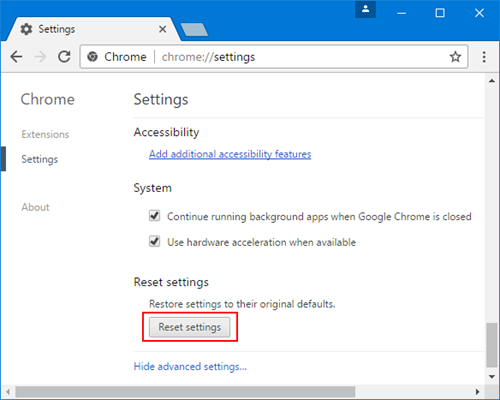
Ne-redarea videoclipurilor se poate datora și setărilor cromatice problematice, pe care le puteți modifica prin resetarea setărilor.
Pasul 1: Faceți clic pe butonul Plus / Three-Point din colțul din dreapta sus;
Pasul 2: Selectați Setări> Avansat> Resetare.
Acesta va reseta pagina principală, filele fixate etc., va dezactiva toate extensiile și va șterge memoria cache și cookie-urile, în timp ce marcajul, istoricul browserului etc. nu vor fi șterse. Acum reporniți Chrome și vedeți dacă puteți viziona videoclipurile dvs.
Verificați extensiile, pluginurile, memoria cache și cookie-urile.
Unele probleme de video sau jocuri sunt cauzate de extensii Chrome, plugin-uri sau ceva stocat în memoria cache sau în datele browserului.
- Deschideți Chrome pe computer.
- Faceți clic pe Mai multe altele din colțul din dreapta sus, apoi faceți clic pe fereastra New Incognito.
- În fereastra Incognito, accesați pagina video sau joc.

Ștergerea datelor din cache din Chrome
Ștergerea istoricului browserului, a cache-urilor (fișierelor temporare) și cookie-urilor poate rezolva multe probleme legate de browser, cum ar fi videoclipuri necitite sau probleme de tampon din Chrome.
De asemenea, eliberează spațiu pe disc și îmbunătățește performanța computerului atunci când navigați.
Pași pentru a șterge memoria cache, istoricul browserului și cookie-urile în Chrome:
- Deschideți browserul Google Chrome.
- Faceți clic pe Setări din meniul derulant.
- Derulați în jos la Avansat> Confidențialitate și securitate.
- Faceți clic pe Ștergeți datele de navigare.
- Faceți clic pe Puteți selecta, de asemenea, perioada pentru ștergerea acestor date de la ultima oră, 24 ore, la fiecare oră.
- Verificați istoricul browserului, istoricul descărcărilor, imagini și fișiere în cache, cookie-uri și alte date ale site-ului.
- Faceți clic pe Ștergeți datele de mai jos.
https://github.com/CookPete/react-player/issues/455
Sfat expert: Acest instrument de reparare scanează arhivele și înlocuiește fișierele corupte sau lipsă dacă niciuna dintre aceste metode nu a funcționat. Funcționează bine în majoritatea cazurilor în care problema se datorează corupției sistemului. Acest instrument vă va optimiza, de asemenea, sistemul pentru a maximiza performanța. Poate fi descărcat de Faceți clic aici

CCNA, Web Developer, Troubleshooter pentru PC
Sunt un pasionat de calculator și un profesionist IT practicant. Am experiență de ani de zile în spatele meu în programare pe calculator, depanare și reparații hardware. Mă specializează în Dezvoltarea Web și în Designul bazelor de date. De asemenea, am o certificare CCNA pentru proiectarea și depanarea rețelelor.

